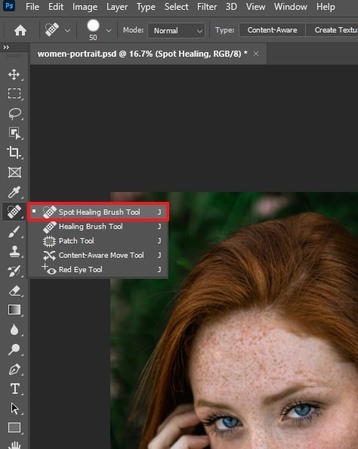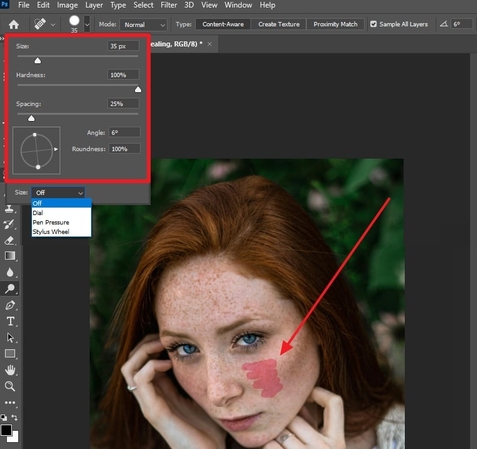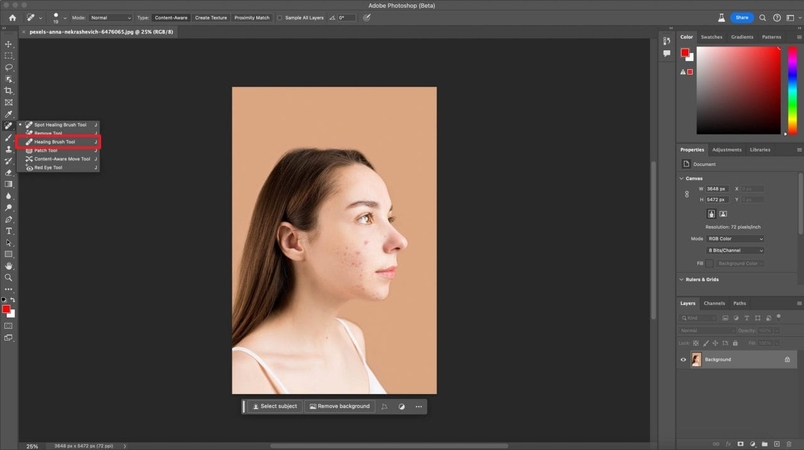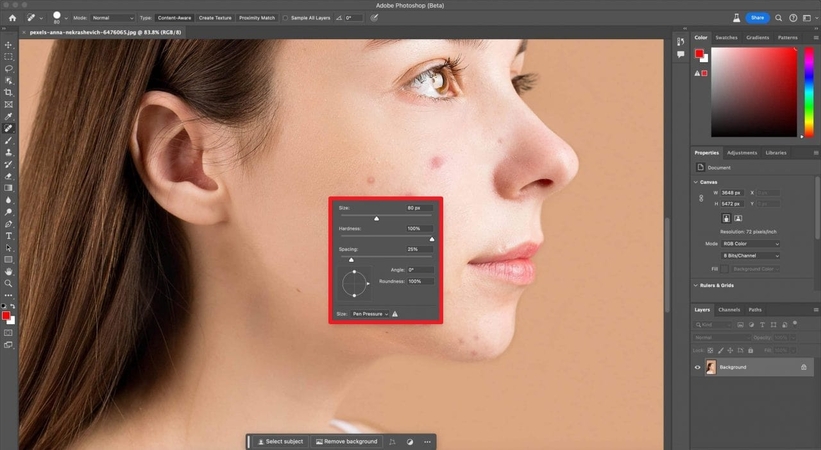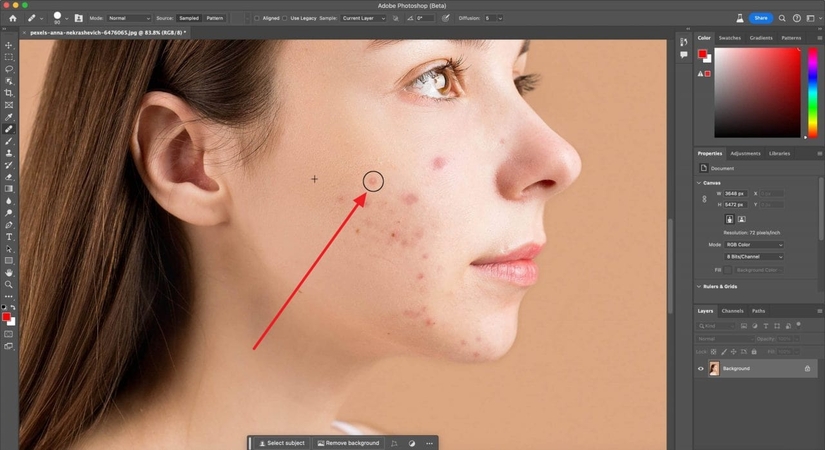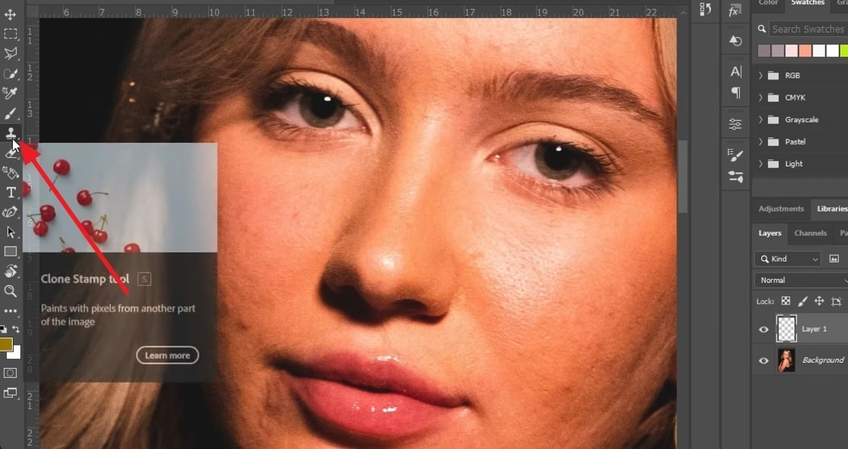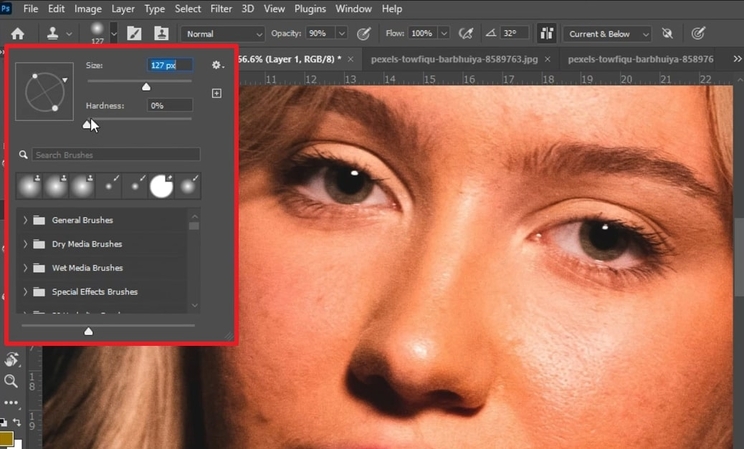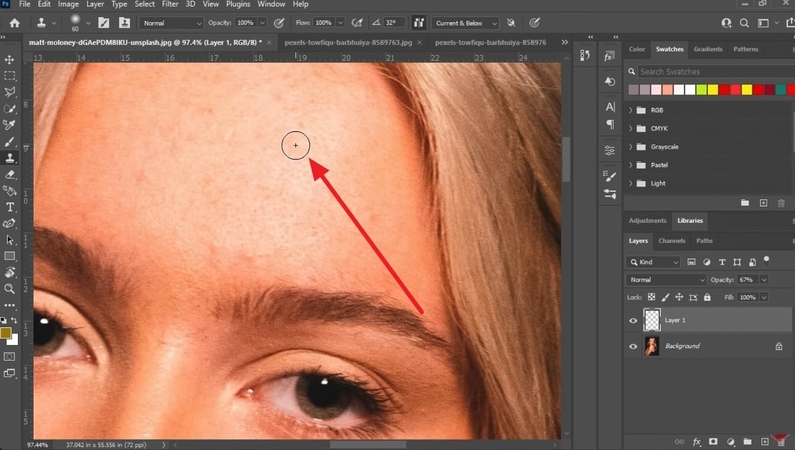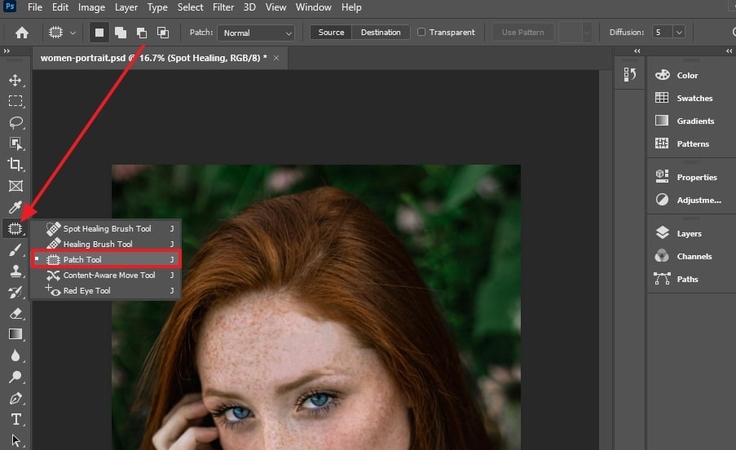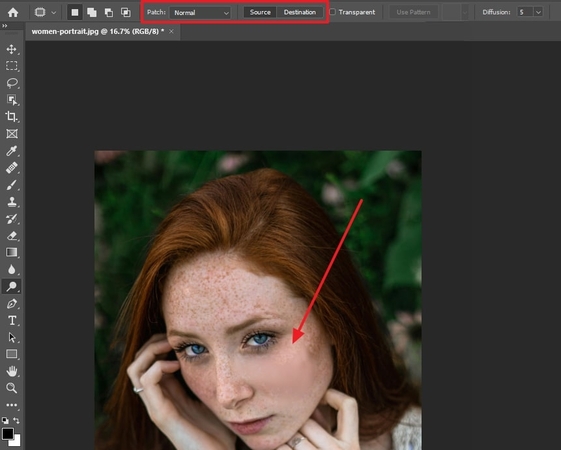포토샵에서 여드름을 쉽게 제거하는 방법: 4가지 가장 좋은 방법
현대 디지털 시대에는 개인이 자신의 이미지를 세련되게 만들고자 하는 욕구가 있습니다. 이는 직업 프로필이든 개인적인 기념 사진이든 관계없습니다. Adobe 포토샵은 특히 여드름 제거 과정에서 가장 강력한 사진 편집 프로그램으로 평가받습니다. 이 글에서는 포토샵 피부 보정 방법과 더 적합한 해결책을 배울 수 있습니다.

파트 1. 포토샵에서 여드름 제거 방법: 4가지 주요 도구
다양한 편집 도구 중 Adobe 포토샵은 초상화 리터칭에 가장 강력하고 널리 사용되는 소프트웨어입니다. 다음 내용에서는 포토샵에서 피부 보정 방법에 대해 가장 좋은 방법을 확인할 수 있습니다.
방법 1. 스팟 힐링 브러시 도구
스팟 힐링 브러시 도구를 사용하면 여드름 등 얼굴의 작은 잡티와 불완전한 부분을 주변 영역과 매치하여 자연스럽게 제거할 수 있습니다. 다양한 브러시 크기, 경도, 간격 조정 기능이 있어 블렌딩이 자연스럽게 보이도록 할 수 있습니다. 이제 아래 단계를 따라 포토샵에서 여드름 제거 방법을 배우고 완벽한 이미지를 만들어 보세요.
단계 1.포토샵 소프트웨어를 실행한 후 "레이어" 탭으로 이동하여 적절한 이미지를 불러온 뒤 새 레이어를 생성합니다. 그다음 왼쪽 패널의 "반창고" 아이콘을 클릭하고 사이드바에서 "스팟 힐링 브러시 도구"를 선택합니다.

단계 2.상단 도구 모음에서 "타입"을 선택합니다. 예를 들어 "컨텐츠 인식" 또는 "근접 매치"를 선택한 후, 이미지의 여드름 부위를 브러시로 칠하면 즉시 자연스럽게 제거됩니다. 모든 여드름을 브러시로 제거한 후, 적절한 형식으로 파일을 저장합니다.

방법 2. 힐링 브러시 도구
힐링 브러시 도구는 깨끗한 원본 영역을 수동으로 선택하여 여드름 부위에 복사하고 블렌딩할 수 있습니다. 이 도구는 픽셀을 샘플링하여 주변 톤과 일치시킵니다. 이상적인 피부를 얻으려면 포토샵에서 여드름 제거 방법에 따라 아래 단계를 진행하십시오.
단계 1.포토샵에서 잡티 있는 사진을 불러온 후 "스팟 힐링 브러시 도구" 아이콘을 클릭합니다. 사이드 메뉴에서 "힐링 브러시 도구"를 선택합니다.

단계 2.선택 후 작은 대화 상자가 나타나면 브러시 "크기", "경도", "간격"을 원하는 대로 설정합니다.

단계 3.브러시를 사용하여 여드름을 칠하면 자동으로 제거됩니다. 모든 여드름을 블렌딩한 후, 완벽한 피부 이미지 파일을 장치에 저장합니다.

방법 3. 클론 스탬프 도구
픽셀을 한 영역에서 다른 영역으로 복사하되 자동 블렌딩 없이 적용하고 싶다면 클론 스탬프 도구가 적합합니다. 여드름 주변이 복잡한 질감일 때 유용합니다. 이상적인 매끄러운 피부를 위해 포토샵에서 여드름 제거 방법을 아래 단계대로 진행하십시오.
단계 1.포토샵에서 여드름 이미지 열기 후 새 레이어를 생성합니다. "클론 스탬프" 아이콘을 클릭하고 "클론 스탬프 도구"를 선택합니다.

단계 2.클론 도구 설정 메뉴에서 "크기" 등 다양한 옵션을 조정합니다.

단계 3.매끄러운 피부를 복제하여 여드름 위에 적용하며 하나씩 제거합니다. 완료 후 결과를 내보낼 수 있습니다.

방법 4. 큰 부위용 패치 도구
패치 도구는 관심 영역을 선택하고 샘플링한 영역으로 대체하여 더 큰 여드름이나 잡티를 제거할 수 있습니다. 또한, 피부 질감, 색상, 음영을 블렌딩하여 깨끗하고 매끄럽게 만듭니다. 포토샵에서 여드름 제거 방법과 큰 잡티 관리를 이해하려면 아래 단계를 확인하십시오.
단계 1.소프트웨어에서 "스팟 힐링 브러시 도구" 아이콘을 클릭하고 드롭다운 메뉴에서 "패치 도구"를 선택하거나 "J" 키를 누릅니다.

단계 2.상단 도구 모음에서 "패치" 박스의 "일반" 옵션을 선택하고, "소스" 박스에서 "대상"을 선택합니다. 큰 여드름 영역을 선택한 후 매끄러운 피부 위로 드래그하면 여드름 없는 이미지를 얻을 수 있습니다.

파트 2. 포토샵 대안: HitPaw FotorPea로 빠르게 여드름 제거하기
앞서 언급했듯이, 포토샵은 단순히 가격이 높은 옵션일 뿐만 아니라, 학습 곡선이 가파르기 때문에 다양한 사용자가 사용하기 어렵습니다. 디바이스에 포토샵이 없는 사용자에게는 빠르게 문제를 해결할 수 있는 방법이 더 적합합니다. HitPaw FotorPea (구 HitPaw Photo Enhancer)는 AI 통합 기능을 통해 여드름을 제거하는 훌륭한 옵션으로 자리 잡고 있습니다.
주요 기능
- 1.간단한 텍스트 프롬프트로 여드름을 쉽게 제거하여 몇 초 만에 깨끗하고 완벽한 피부 구현 가능함.
- 2.부분 리페인트 브러시의 크기를 조정하여 가장 작은 잡티도 제거 가능함.
- 3.플랫폼 내 Upscale Model을 사용하여 전체 이미지를 8배까지 업스케일 가능함.
- 4.사용자가 다양한 필터와 효과를 추가하여 이미지 편집 가능함.
- 5.원본 특징을 그대로 유지하여 부자연스러운 편집이나 효과 방지 가능함.
FotorPea AI 교체로 여드름 제거하는 빠른 가이드
이제 다음 단계를 따라 HitPaw FotorPea가 얼굴의 여드름을 세부 사항 손실 없이 제거하는 방법을 알아보겠습니다.
단계 1. AI 사진 편집기 열기
컴퓨터에서 FotorPea를 실행하면 목록에서 새로 도입된 "AI 이미지 편집" 기능을 찾아 원본 이미지를 가져옵니다.
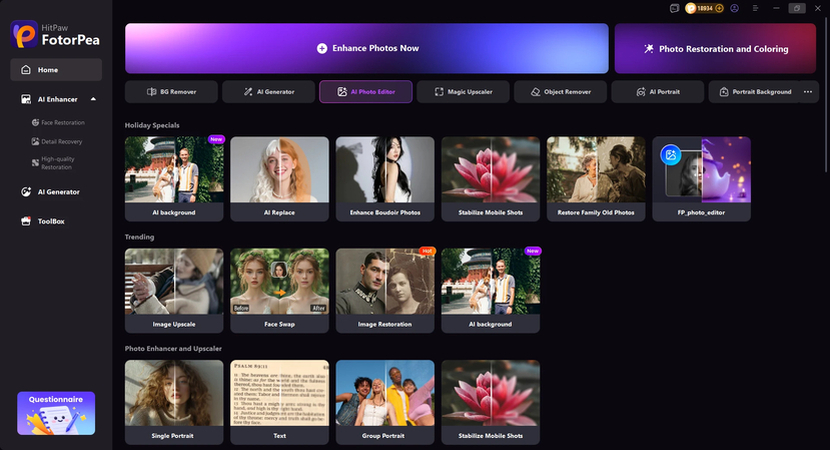
단계 2. AI 교체 기능 접근
툴박스를 클릭하고 AI 교체 기능을 선택하여 사진을 가져옵니다. 브러시로 제거할 여드름을 표시한 후, 텍스트 프롬프트를 입력하고 "생성" 버튼을 클릭합니다.
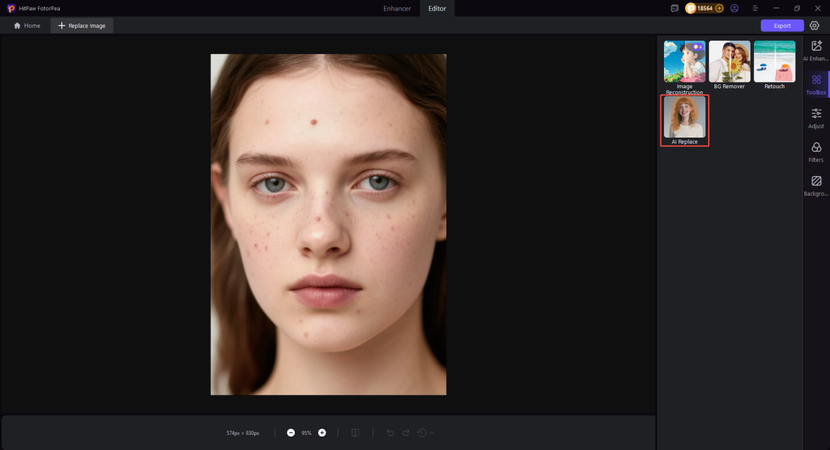
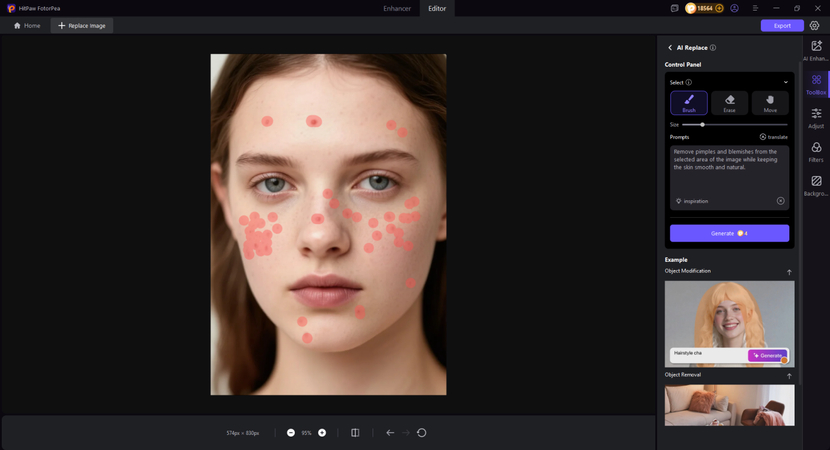
단계 3. 최종 여드름 제거 결과 내보내기
최종 이미지가 여드름 없이 완성되면, 결과를 미리 보고 "내보내기" 버튼을 눌러 저장합니다.
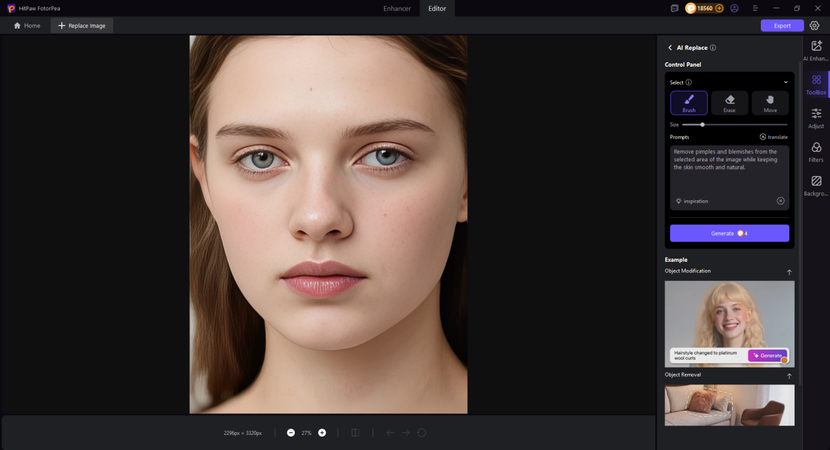
포토샵에서 여드름 제거 방법에 대한 FAQs
포토샵의 Spot Healing Brush Tool(스팟 힐링 브러시 도구)이 가장 자연스러운 결과를 얻는 데 적합한 도구입니다. 주변 픽셀을 결합하여 피부와 자연스럽게 블렌딩하며, 피부가 흐려지지 않고 부드럽고 자연스러운 모습 구현 가능합니다.
예, Android와 iOS와 같은 모바일 기기에서도 도구를 사용하여 여드름을 제거할 수 있습니다. Spot Healing 기능을 포함한 간소화된 기능을 제공하여, 여드름 및 기타 잡티를 휴대폰에서 직접 제거 가능합니다.
AI 기반 잡티 제거 도구가 포함된 여러 무료 대안이 존재하며, 자연스러운 편집 결과를 제공합니다. 그 중 하나가 HitPaw FotorPea로, AI 프롬프트와 브러시 선택 기능을 통해 여드름을 매끄럽게 제거하고 빠르게 부드러운 피부 구현 가능합니다.
스팟 힐링 브러시 도구을 사용하여 여러 여드름을 한 번에 브러시로 제거 가능합니다. 보다 정확하게 하려면, Patch Tool이나 Healing Brush Tool을 여러 부위에 적용하여 각각의 잡티를 선택하고 제거 가능합니다.
마무리
결론적으로, 사진에서 완벽한 피부를 구현하려면 포토샵에서 여드름 제거 방법을 배워야 합니다. 본 문서에서는 Spot Healing Brush 및 Patch Tool을 사용한 자연스럽고 정확한 여드름 제거 방법을 포괄적으로 제공합니다. 그러나 예산 친화적인 대안을 원하는 사용자는, HitPaw FotorPea의 AI 기반 부분 리페인트 기능을 통해 얼굴 세부 사항을 유지하면서 쉽고 정확하게 잡티를 제거할 수 있습니다.
댓글 남기기
HitPaw 기사에 대한 리뷰를 작성하세요